当エントリは、クラスメソッド株式会社のブログ「Developers.IO」に投稿された以下のエントリを転載したものとなります。
こんにちは、にいのです。
Alteryxの新バージョン、2018.4が2018/11/15にリリースされました!
新機能についてご紹介するAlteryx 2018.4 新機能紹介シリーズのひとつとして、少し新しくなったPublish to Tableau Server Toolについてご紹介します。
Publish to Tableau Server Toolとは
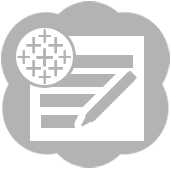
データソースをTableau Serverにパブリッシュする機能をもつツールです。
下記ブログでも使い方をご紹介していますが、バージョンアップしておりますので改めて使い方を公開します。
AlteryxのTableauワークフロー『Publish to Tableau Server Tool』を試してみる #alteryx | DevelopersIO
2018.4版
これまでのPublish to Tableau Server ToolはGalleryからツールをダウンロードしなければなりませんでしたが、2018.4からはConnectors(コネクタ)のカテゴリ内に最初から追加されています。
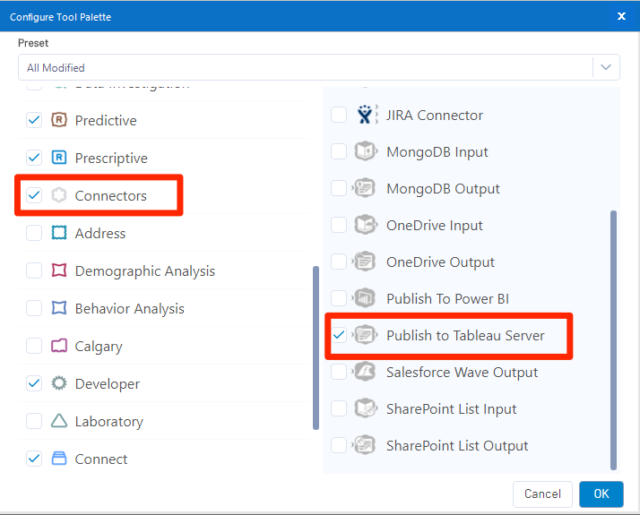
このツールではTableau Online、Tableau Server 10.5以降のバージョンをサポートしています。
Tableau Server (9.0.1 - 10.4)は古いバージョンのツールでサポートされています。古いバージョンはGalleryからダウンロード可能です。
そして見た目にも変更があります。
Tableau Serverにデータソースをパブリッシュする
では、さっそく新しくなったツールを使ってみましょう。サンプルデータ3つをそれぞれ結合し、項目の選択・ソートした上でTableau Serverにパブリッシュする簡易なワークフローを作成しました。
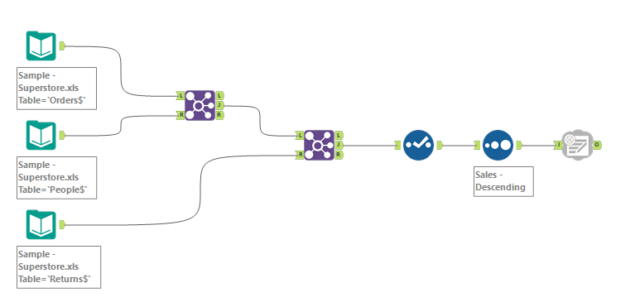
Sign in to Tableau Server
まずはTableau Serverに接続します。設定に必要な内容は下記の通りです。
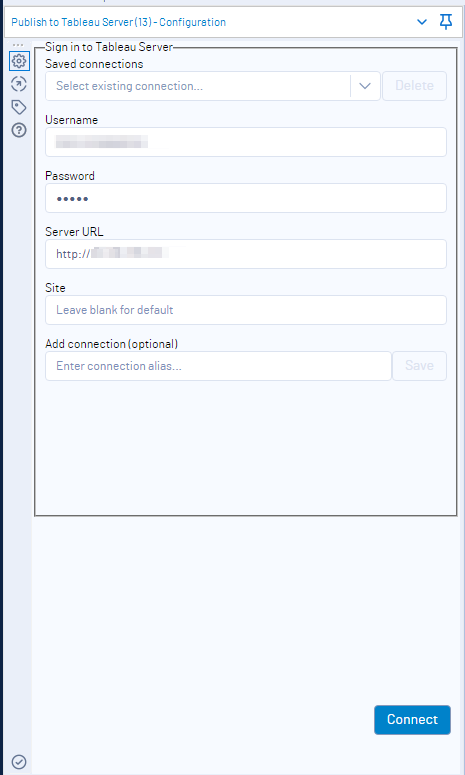
| Saved Connections | 保存済みの接続を選択。新規の場合は選択不要。 |
| User Name | Tableau Serverのログインユーザー名 |
| Password | Tableau Serverのログインパスワード |
| Server URL | Tableau Serverにログインする際に使用しているURL |
| Site | デフォルトのサイトを入力。(ブランクでも可) |
| Add Connection(optional) | 接続情報を保存する場合は任意の接続名を入力。
次回以降はSaved Connectionesのドロップダウンリストから選択可能。 |
Configure Data Source
Tableau Serverに接続できたら次は出力するデータソースの設定が可能です。設定に必要な内容は以下の通りです。
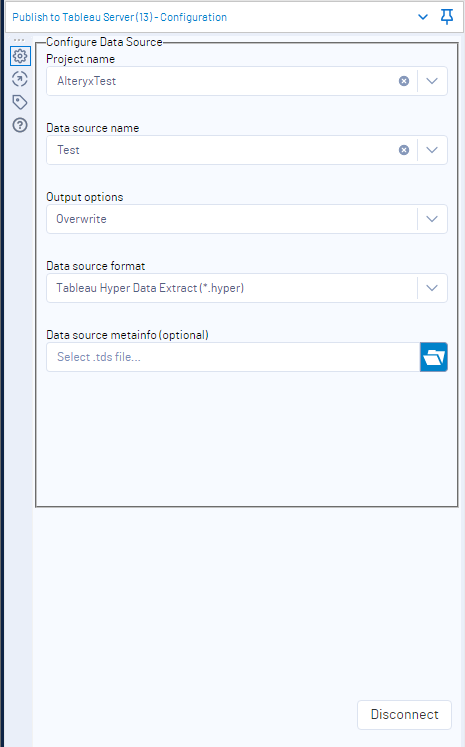
| Project name | Tableau Server上のプロジェクト名を入力 |
| Data source name | データソース名を入力 |
| Output options | 出力の際の挙動を選択可能。
Create:新しいデータソースファイルを作成。同名ファイルが存在する場合エラーとなる。
Overwrite:新しいデータソースファイルを作成。同名ファイルが存在する場合は上書きする。
Append:既存ファイルに追加する。 |
| Data source format | データソースのフォーマットをtde、hyperから選択 |
| Data source meta info | データソースをtdsx形式で出力する場合、.tdsファイルのファイルパスを入力する。
入力すると処理したデータと.tdsファイルを合体した.tdsxファイルがパブリッシュされる。 |
パブリッシュする
上記ワークフローを実行するとTableau Server上にデータソースがパブリッシュされました!
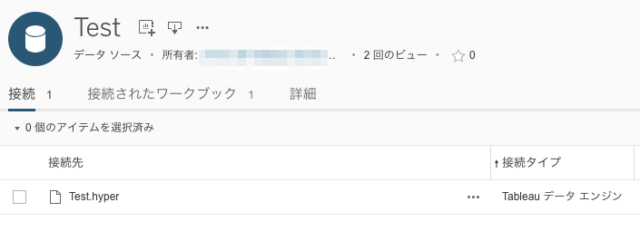
おわりに
新しくなったPublish to Tableau Server Toolについてご紹介しました。他の2018.4のアップデート内容は
Alteryx 2018.4 新機能紹介シリーズにて公開しておりますので、ぜひご参照ください。